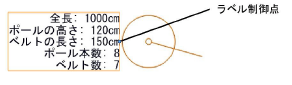パーテーションポールのラベルを書式設定する
パーテーションポールのラベルを書式設定する
さまざまなパーテーションポールオブジェクトのラベルを図面に含めることができます。
表示するラベルを選択して文字を書式設定するには:
パーテーションポールオブジェクトを選択します。オブジェクト情報パレットの文字のオプションをクリックします。
文字のオプションダイアログボックスが開きます。
クリックすると、パラメータの表示/非表示を切り替えられます。クリックすると、パラメータの表示/非表示を切り替えられます。
|
パラメータ |
説明 |
|
表示するオプション要素 |
テキストラベルに追加する項目を選択します。 |
|
表示項目名を含む |
要素の名前を値と共に含めます。このオプションの選択を解除すると、パラメータ値のみが表示されます。 |
|
文字の属性 |
|
|
スタックテキスト |
独自のテキスト行に配置することで、選択した各ラベル要素を分離します。このオプションの選択を解除すると、選択したすべての要素に対して1つの行が作成されます。 |
|
文字位置自動調整 |
パーテーションポールオブジェクトでラベルを自動的に配置します。このオプションの選択を解除すると、ラベルの制御点をドラッグしてラベルを再配置できます。 |
|
デフォルトの文字位置を終端のポール位置に移動 |
デフォルトの文字の位置は通常、最初のポールです。このオプションを選択すると、最後のポールがデフォルトの位置になります。オブジェクト情報パレットの文字位置をデフォルトへ戻すをクリックすると、文字はデフォルトの位置に移動します。 |
|
文字の水平を維持 |
オブジェクトを回転する場合も、文字を水平方向の位置で維持します。このオプションの選択を解除すると、ラベルはオブジェクトと共に回転します。 |
|
文字にアミをかける |
文字列の背景面をアミかけし、すべてのパーテーションポールの文字に使用できるようにします。デフォルトでは、アミかけの色に白が使用されます。アミかけに別の色を指定するには、オブジェクト情報パレットのクラスをクリックして、パーテーションポールの文字のクラスのアミかけの色を選択します。クラスは属性を使うに設定する必要があります。 |
|
文字の書式設定オプション |
文字のサイズ、色、および文字の配列を指定します。 |
文字ラベル要素と書式を指定します。
図面に追加したラベルは、(文字のオプションで文字位置自動調整を選択していない場合、)ラベルの制御点をクリック&ドラッグして移動できます。選択したパーテーションポールオブジェクトのオブジェクト情報パレットで文字位置をデフォルトへ戻すをクリックすると、文字ラベルが元の位置に戻ります。